怎么Word文档中自动生成目录
Word是现在十分常用的办公软件之一,有些新用户不知道怎么Word文档中自动生成目录,接下来小编就给大家介绍一下具体的操作步骤。
具体如下:
1. 首先第一步根据下图所示,打开电脑中需要编辑的Word文档。
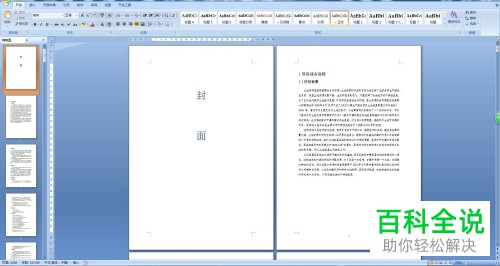
2. 第二步根据下图箭头所指,点击顶部【引用】选项。

3. 第三步在【引用】菜单栏中,根据下图箭头所指,点击【目录】选项。
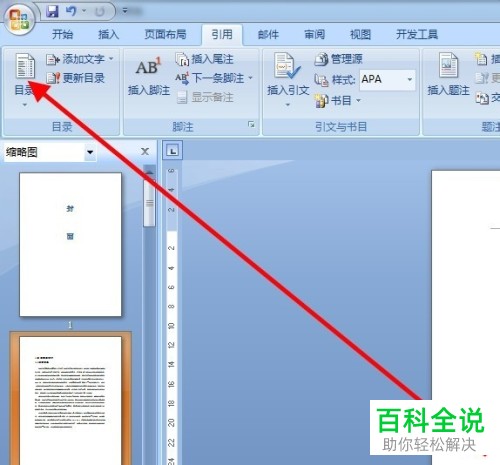
4. 第四步在弹出的下拉列表中,根据下图箭头所指,点击【自动目录】选项。
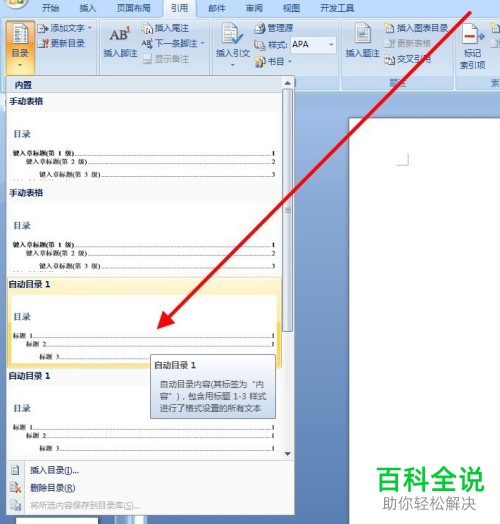
5. 第五步查看文档,根据下图箭头所指,即可自动生成目录。

6. 最后如果想要修改目录内容的话,选中目录并单击鼠标右键,根据下图箭头所指,点击【更新】选项即可。
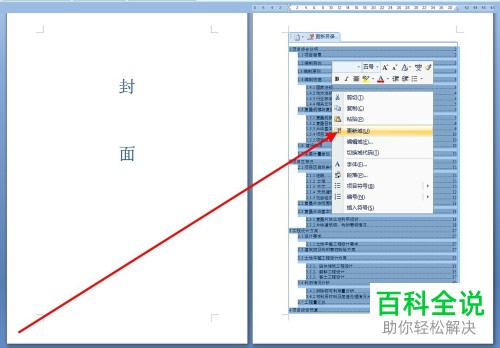
以上就是怎么Word文档中自动生成目录的方法。
赞 (0)

